Sisukord
Selles õpetuses arutan mitmeid viise, kuidas leida tekstis osaline kokkulangevus, kasutades excelit VLOOKUP ligikaudne vaste. Me kõik teame, et VLOOKUP funktsioon leiab konkreetse väärtuse andmevahemiku kõige vasakpoolsemast veerust ja tagastab soovitud väärtuse samas reas määratud veerust. Erinevalt osaliselt sobivatest arvväärtustest on tekstiväärtuste ligikaudne sobitamine veidi keeruline. Uurime seega mõned näited VLOOKUP teksti väärtuste osaline sobitamine.
Lae alla praktiline töövihik
Saate alla laadida praktilise töövihiku, mida me kasutasime selle artikli koostamisel.
Vlookup ligikaudne vaste.xlsx4 näidet Exceli VLOOKUP-i kohta, et leida teksti ligikaudne vaste
Enne ligikaudse vaste leidmist excelis peaksime vaatama süntaksi VLOOKUP funktsioon, mis on:
VLOOKUP (lookup_value, table_array, column_index_num, [range_lookup])
Ülaltoodud süntaksis on neljas argument ( range_lookup ) näitab, kas otsime täpset või ligikaudset kokkulangevust. Põhimõtteliselt on meil valida kahe võimaluse vahel.
- VALE : Otsinguväärtuse täpse vaste saamiseks.
- TÕELINE : Et saada ligikaudne vastavus otsinguväärtusele.
Nähes ülaltoodud arutelu, võite arvata, et kui me paneme TÕELINE neljanda argumendina, saame ligikaudse vaste otsinguväärtusele andmevahemikus. Jah, sel viisil saate osalise vaste, kui otsingusammas sisaldab numbreid. Seda seetõttu, et kui sorteerite otsingusammast (mis sisaldab numbreid) kasvavas järjekorras, siis annab ligikaudne vaste tagasi järgmise suurima väärtuse, mis on otsinguväärtusest väiksem. Kui aga otsingusammas onsisaldab tekstiväärtusi, siis ligikaudne sobitamine ei toimi. Sellisel juhul kasutame alternatiivseid viise, näiteks kasutame Wildcard funktsiooni esimeses argumendis. Näiteks kasutan ma funktsiooni asterisk (*) sümboliks. Pidage meeles, et me kasutame sümbolit VLOOKUP funktsioon täpse vaste režiimis, kasutades samal ajal metsikut kaarti.
1. Rakendage VLOOKUPis Wildcard, et leida osaline kokkulangevus (tekst algab)
Näiteks on mul andmekogum, mis sisaldab mitme müügiesindaja nime ja nende saavutatud müügisummasid. Nüüd otsin müügiesindaja nime, mis algab sõnaga Brad ' ja tagastab seega vastava müügisumma.

Sammud:
- Kirjutage alljärgnev valem Ruut C14 .
=VLOOKUP(C12&"*",B5:C10,2,FALSE) 
- Press Sisesta .
- Selle tulemusena annab ülaltoodud valem tagasi müügisumma ( $10,000 ) teenitud Brad Miller .

🔎 Kuidas valem töötab?
➤ C12& "*"
Siin, Ampersand ( & ) ühendused väärtus Lahter C12 ( Brad ) koos jokkeriga (*). Selle tulemusena saab otsinguväärtuseks Brad* Nii et VLOOKUP valemiga otsitakse teksti, mis algab Brad* . Brad* tähendab, et valem otsib mis tahes nime, mis algab tähega Brad , mille järel on null/mitu märki (näiteks Brad , Bradley , Braden ).
➤ VLOOKUP(C12& "*",B5:C10,2,FALSE)
Ülaltoodud valemiga otsitakse Brad* vahemikus B5:C10 ja tagastab müügisumma veerust 2 . VALE neljandas argumendis näitab, et siin kasutatakse täpset sobitusrežiimi.
⏩ Märkus:
Olge ettevaatlik duplikaatidega. See tähendab, et minu andmestikus on kaks nime, mis algavad sõnaga Brad ( Brad Miller ja Bradly Shaw ). Seega, kui leitakse mitu osalist kokkulangevust, annab ülaltoodud valem tulemusi ainult esimese kokkulangevuse kohta. Nagu eespool öeldud, saime kokkulangevuse tulemuse jaoks Brad , mitte Bradly .
2. Leia ligikaudne kokkulangevus, kus lahtri väärtus lõpeb konkreetse tekstiga
Nüüd sobitan müügiesindaja nime, mis lõpeb konkreetse tekstiosaga ' poeg ' ja seega saada teenitud müügisumma.
Sammud:
- Kirjutage alljärgnev valem Ruut C14 .
=VLOOKUP("*"&C12,B5:C10,2,FALSE) 
- Ülaltoodud valemiga otsitakse müügiesindaja nimi, mis lõpeb tekstiga poeg ' ja tagastab vastava müügisumma ( $7,500 ) pärast löömist Sisesta .

Siin, "*"&C12 , siis see osa valemist annab tulemuseks *poeg See tähendab, et ülaltoodud valemiga otsitakse nimesid, mille lõpus on tekstiväärtus *poeg (näiteks poeg , Johnson , Richardson ). Ülejäänud valem töötab nii, nagu on mainitud punktis Meetod 1 .
Sarnased lugemised:
- VLOOKUP osaline tekst ühest Exceli lahtrist
- Kuidas kasutada VLOOKUPi osalise vaste jaoks Excelis (4 võimalust)
- Kasutage Excelis IF osalist vastet (4 põhitoimingut)
- Kuidas täita Excelis osalist sobitusjada (5 meetodit)
- COUNTIF osaline sobitamine Excelis (2 või rohkem lähenemist)
3. Kaks Wildcardi VLOOKUPis, et saada tekstis "sisaldab tüüpi" osaline vaste
Kahes eelmises meetodis olen näidanud, kuidas leida teksti, mis algab/lõpeb teatud tekstiväärtusega. Nüüd vaatan, kas mõni müügiesindaja nimi sisaldab teksti ' Mina ' mis tahes positsioonis ja seega leida müügisumma.
Sammud:
- Kirjutage alljärgnev valem Ruut C14 .
=VLOOKUP("*"&C12&"*",B5:C10,2,FALSE) 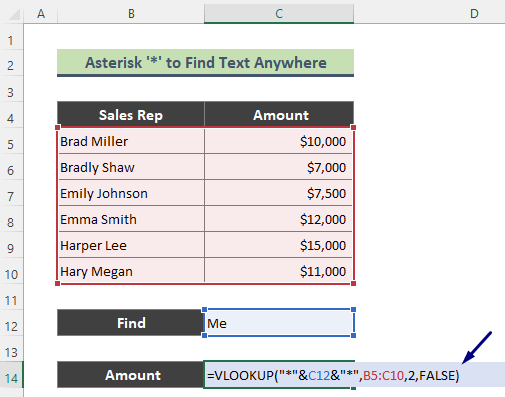
- Selle tulemusena otsib ülaltoodud valem müügiesindaja nime, mis sisaldab ' Mina ' kuskil nimes ja seega näidata teenitud müügisummat ( $11,000 ) pärast vajutamist Sisesta .
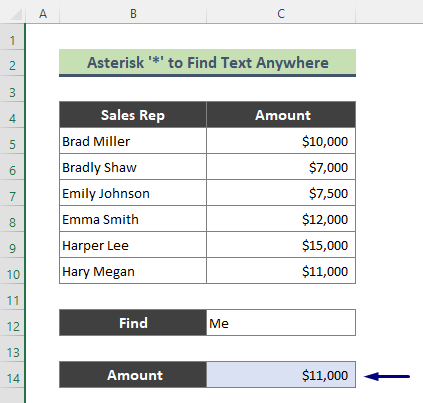
Siin, "*"&C12& "*" , siis see osa valemist annab tulemuseks *Me* See tähendab, et ülaltoodud valemiga otsitakse otsingusammas, kui mõni nimi sisaldab teksti ' *Me* '.
Loe edasi: Teksti osaline otsing Excelis (5 meetodit)
4. Saada ligikaudne vaste mitme teksti jaoks abisambaga ja VLOOKUP-funktsiooniga
Seekord sobitan osaliselt mitu teksti. Näiteks on mul alljärgnev andmekogum, mis sisaldab järgmist Müügiesindaja , Müügiobjekt, ja müük Summa .
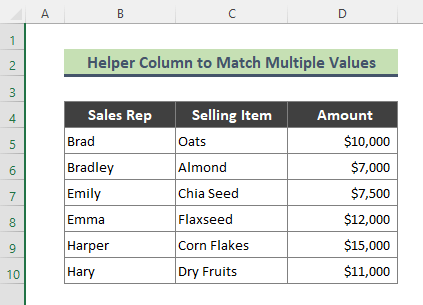
Sammud:
- Kõigepealt loo ma oma andmestiku vasakpoolseimasse serva "abisammas", et ühendada veergude väärtused. C ja D sisestades alljärgneva valemi Raku B5 .
=C5&D5 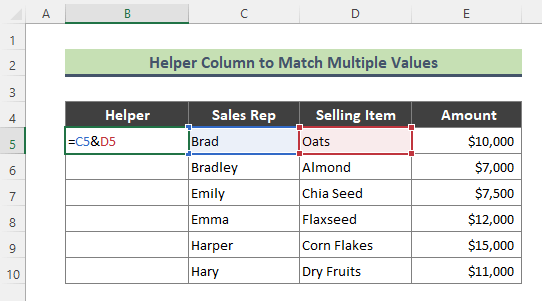
- Hit Sisesta . kasuta Automaatne täitmine ( + ), et kopeerida valem ülejäänud lahtritesse ja abisammas kuvab aheldatud väärtust Müügiesindaja ja Müügiobjekt .

- Nüüd ma otsin väärtust Cell C12 ja C13 abisambas. Selleks tuleb sisestada järgmine valem järgmisesse lahtrisse Lahter C15 Sarnaselt eelmistele meetoditele olen kasutanud jokkerit ( * ) ja VLOOKUP täpne vaste (siin, 0 tähendab VALE ) ka seekord.
=VLOOKUP(C12&"*"&C13&"*",$B$5:$E$10,4,0) 
- Hit Sisesta Selle tulemusena sain siin müügisumma vastavusse antud tingimustega.
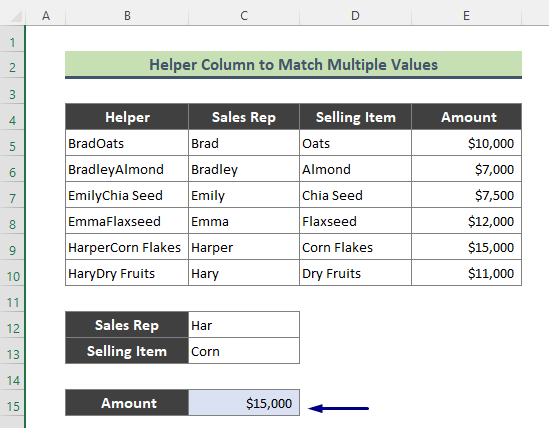
Loe edasi: Exceli osaline vastavus kahele veerule (4 lihtsat lähenemist)
Alternatiivid Vlookup saada ligikaudne vaste teksti jaoks
Peale selle, et kasutada VLOOKUP funktsiooniga saame kasutada mõningaid muid võimalusi tekstide osaliseks sobitamiseks. Näiteks:
➥ Fuzzy Lookup Add-In Exceli jaoks
Microsoftil on tasuta add-in, mida kasutatakse Fuzzy Lookup . Fuzzy Lookup on sarnane ligikaudse otsinguga.
Kokkuvõte
Ülaltoodud artiklis olen püüdnud arutada mitmeid näiteid VLOOKUP ligikaudselt sobitada teksti excelis üksikasjalikult. Loodetavasti piisab nendest näidetest ja selgitustest, et lahendada teie probleemid. Palun andke mulle teada, kui teil on küsimusi.

